Windows10系统之家 - 安全纯净无插件系统之家win10专业版下载安装
时间:2017-12-01 15:36:32 来源:Windows10之家 作者:huahua
很多朋友为了获得更好的视觉效果,都会从网络上下载图像设置为桌面背景。其实,我们自己也可以制作桌面背景图像,一些用户不知怎么制作电脑桌面背景。为此,今天小编介绍windows10系统制作电脑桌面背景设置教程。
1、首先启动Photoshop cs5,执行文件-新建命令,新建一个大小为800*800,背景为白色,分辨率为72的文档。

2、新建图层1,按ctrl+delete组合键填充白色,执行滤镜-风格化-凸出命令,在弹出的对话框中设置类型为块,大小为60像素,深度为255,随机点击确定。

3、执行图像-调整-色阶命令,在弹出的对话框中设置数值为170/1.34、255,点击确定按钮。#f#

4、执行图像-调整-反相命令,将图像变成黑白的图像,查看效果变化。

5、在弹出的对话框中设置数量为100,模糊方法为缩放品质为最好,点击确定按钮。

6、执行图层-新建填充图层-渐变命令,在弹出的对话框中直接点击确定按钮,进入设置渐变颜色,设置自己喜欢的颜色即可。

7、修改该图层的混合模式为叠加,选择工具箱里的直线工具,设置前景色为白色,大小为1像素,在画布周围绘制直线。

8、新建图层2,填充白色,执行滤镜-模糊-径向模糊命令,在弹出的对话框中设置默认参数即可,并修改该图层的混合模式为叠加。

9、执行图像-调整-色相饱和度命令,在弹出的对话框中设置色相为360,饱和度为8,明度为-4,点击确定按钮。

10、执行图层-拼合图像命令,将所有图层合并成一个背景图层,查看效果。

11、执行文件-存储为命令,在弹出的对话框中输入名称为“立体空间”,保存在桌面上即可。
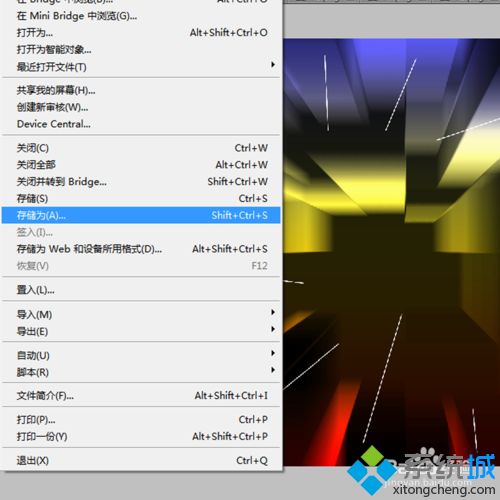
以上就是windows10系统制作电脑桌面背景设置的介绍了。如果你对此也感兴趣的话,不妨按照上述步骤操作看看!
热门教程
热门系统下载
热门资讯





























